เรียกใช้การสแกน SFC เพื่อซ่อมแซมไฟล์ระบบ
- ข้อผิดพลาดที่เกี่ยวข้องกับ shpafact.dll อาจเกิดจากไฟล์ระบบเสียหาย ไฟล์ DLL หายไป หรือการติดมัลแวร์
- คุณต้องเรียกใช้การสแกนมัลแวร์ ใช้การสแกน SFC เพื่อซ่อมแซมไฟล์ระบบ หรือทำการกู้คืนระบบ
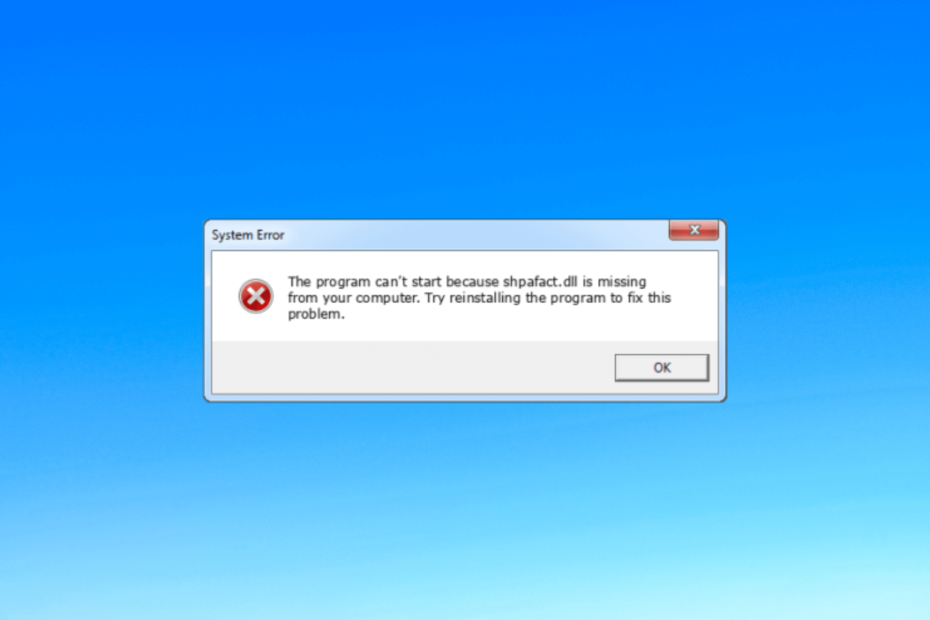
เอ็กซ์ติดตั้งโดยคลิกที่ไฟล์ดาวน์โหลด
- ดาวน์โหลดและติดตั้ง Fortect บนพีซีของคุณ
- เปิดตัวเครื่องมือและ เริ่มการสแกน เพื่อค้นหาไฟล์ DLL ที่อาจทำให้เกิดปัญหากับพีซี
- คลิกขวาที่ เริ่มการซ่อมแซม เพื่อแทนที่ Dll ที่เสียหายด้วยเวอร์ชันที่ใช้งานได้
- ดาวน์โหลด Fortect แล้วโดย 0 ผู้อ่านในเดือนนี้
Shpafact.dll หรือที่เรียกว่าไฟล์ Windows Shell LUA/PA Elevation Factory DLL ถูกสร้างขึ้นโดย Microsoft สำหรับระบบปฏิบัติการ Windows
หากคุณประสบปัญหาเกี่ยวกับ shpafact.dll ในคอมพิวเตอร์ของคุณ คู่มือนี้สามารถช่วยคุณได้ กู้คืนไฟล์ DLL ได้อย่างง่ายดาย
เหตุใดไฟล์ shpafact.dll จึงเสียหาย
อาจมีหลายสาเหตุสำหรับปัญหาที่เกี่ยวข้องกับ shpafact.dll; คนทั่วไปบางคนถูกกล่าวถึงที่นี่:
- การติดเชื้อไวรัส – มัลแวร์สามารถสร้างความเสียหายให้กับไฟล์ระบบที่สำคัญของคุณ รวมถึงไฟล์ DLL ทำให้เกิดข้อผิดพลาดเมื่อเรียกไฟล์นั้น เรียกใช้การสแกนเชิงลึกโดยใช้ไฟล์ เครื่องมือป้องกันไวรัส.
- การรบกวนของซอฟต์แวร์ – ความขัดแย้งระหว่างแอปพลิเคชันที่แตกต่างกันหรือเวอร์ชันซอฟต์แวร์ที่เข้ากันไม่ได้อาจทำให้ไฟล์ DLL เสียหายได้ ลบแอปพลิเคชันที่ไม่ต้องการออกเพื่อหลีกเลี่ยงข้อผิดพลาดเหล่านี้
- ปัญหาเกี่ยวกับรีจิสทรี – ปัญหาเกี่ยวกับรีจิสทรีของ Windows เช่น รายการไม่ถูกต้องหรือหายไป อาจส่งผลกระทบต่อการทำงานของไฟล์ DLL และอาจทำให้เกิดความเสียหายได้ เรียกใช้ก ทำความสะอาดรีจิสทรี เพื่อแก้ไข
- ไฟล์ระบบเสียหาย – หากไฟล์ระบบที่สำคัญเสียหายเนื่องจากข้อผิดพลาดของดิสก์ การปิดระบบที่ไม่เหมาะสม หรือปัญหาอื่นๆ ของระบบ อาจทำให้เกิดปัญหาได้
ตอนนี้คุณทราบสาเหตุแล้ว ให้เราไปที่ข้อผิดพลาดในการแก้ไขปัญหา
ฉันจะแก้ไขข้อผิดพลาดความเสียหาย shpafact.dll ได้อย่างไร
ก่อนดำเนินการตามขั้นตอนการแก้ไขปัญหาขั้นสูง คุณควรพิจารณาดำเนินการตรวจสอบต่อไปนี้:
- รีสตาร์ทเครื่องคอมพิวเตอร์ของคุณ
- ลองติดตั้งแอปที่ได้รับผลกระทบอีกครั้ง
- ตรวจสอบให้แน่ใจว่าไม่มีการอัปเดต Windows ที่ค้างอยู่
หากการปรับแต่งเล็กน้อยเหล่านี้ใช้ไม่ได้ผล ให้ตรวจสอบวิธีแก้ปัญหาโดยละเอียดด้านล่าง
1. ใช้ตัวแก้ไข DLL ของบริษัทอื่น
การกู้คืนไฟล์ DLL ด้วยตนเองอาจเป็นเรื่องยากหากคุณไม่รู้จักคอมพิวเตอร์ ดังนั้นจึงแนะนำให้ใช้บุคคลที่สาม ตัวแก้ไข DLL เครื่องมือ.
เครื่องมือนี้สามารถกู้คืนหรือกู้คืนไฟล์ Windows DLL ทั้งหมด เช่น shpafact.dll โดยไม่พลาด จึงช่วยแก้ไขข้อขัดแย้งระหว่างแอปของบุคคลที่สามและระบบปฏิบัติการ และปรับปรุงประสิทธิภาพของพีซี
2. ลงทะเบียนไฟล์ DLL อีกครั้ง
- กด หน้าต่าง คีย์, พิมพ์ ซม แล้วคลิก เรียกใช้ในฐานะผู้ดูแลระบบ.

- พิมพ์คำสั่งต่อไปนี้เพื่อลงทะเบียน shpafact.dll และกด เข้า:
regsvr32 shpafact.dll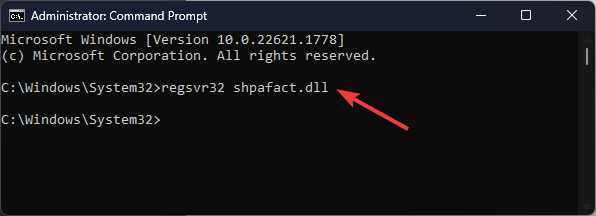
- เลือก ตกลง หากได้รับแจ้งและรีบูตเครื่องคอมพิวเตอร์ของคุณ
3. เรียกใช้การสแกน SFC & DISM
- กด หน้าต่าง คีย์, พิมพ์ ซมแล้วคลิก เรียกใช้ในฐานะผู้ดูแลระบบ.

- พิมพ์คำสั่งต่อไปนี้เพื่อซ่อมแซมไฟล์ระบบและกด เข้า:
sfc/สแกนโนว์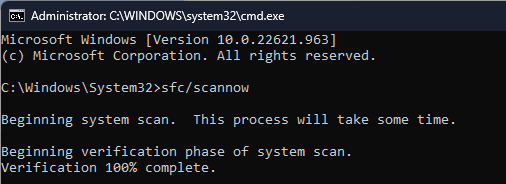
- รอให้การสแกนเสร็จสิ้น คัดลอกและวางคำสั่งต่อไปนี้เพื่อกู้คืนไฟล์อิมเมจ Windows OS แล้วกด เข้า:
Dism /Online /Cleanup-Image /RestoreHealth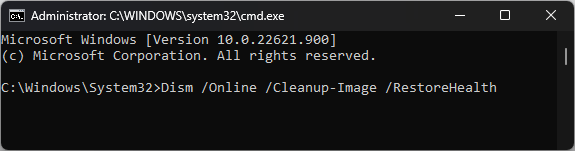
- เมื่อการสแกนเสร็จสิ้น คอมพิวเตอร์ของคุณจะเชื่อมต่อกับบริการ Windows Update โดยอัตโนมัติเพื่อซ่อมแซมไฟล์ที่เสียหาย รีสตาร์ทพีซีของคุณเพื่อให้การเปลี่ยนแปลงมีผล
- Runway Gen-2: นี่คือสิ่งที่เราทำกับมันและวิธีการทำงาน
- ข้อผิดพลาด 0x80040154 เมื่อเปิดแอป: วิธีแก้ไข
- ปรับแต่งประสิทธิภาพพีซีของคุณด้วยซอฟต์แวร์ BoostSpeed
- แก้ไข: Page Fault ในพื้นที่ที่ไม่มีเพจใน Windows 10
- CVE-2023-29336: หากคุณไม่ได้ใช้ Windows 11 แสดงว่าคุณมีความเสี่ยง
4. เรียกใช้การสแกนมัลแวร์
- กด หน้าต่าง คีย์, พิมพ์ ความปลอดภัยของหน้าต่างแล้วคลิก เปิด.
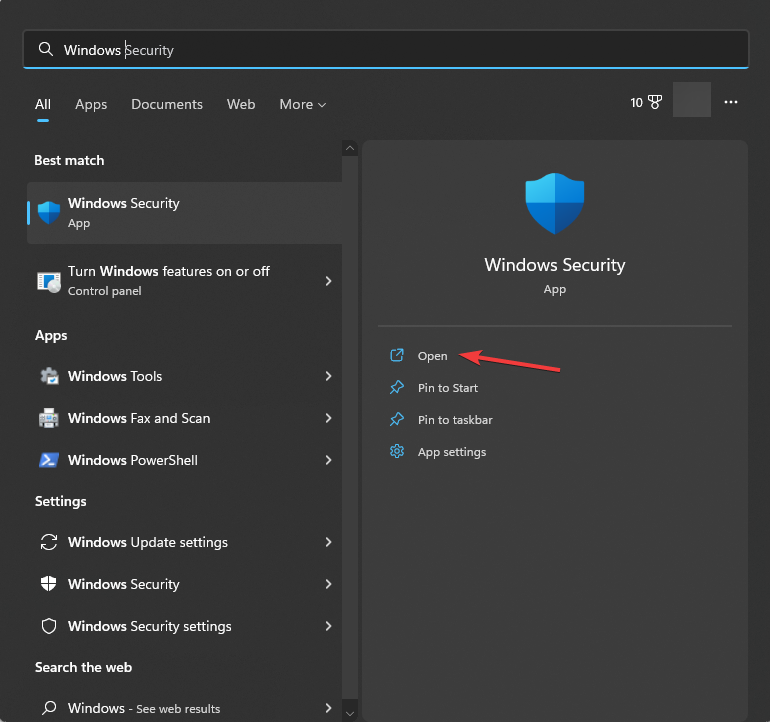
- ไปที่ การป้องกันไวรัสและภัยคุกคาม แล้วคลิก ตัวเลือกการสแกน.
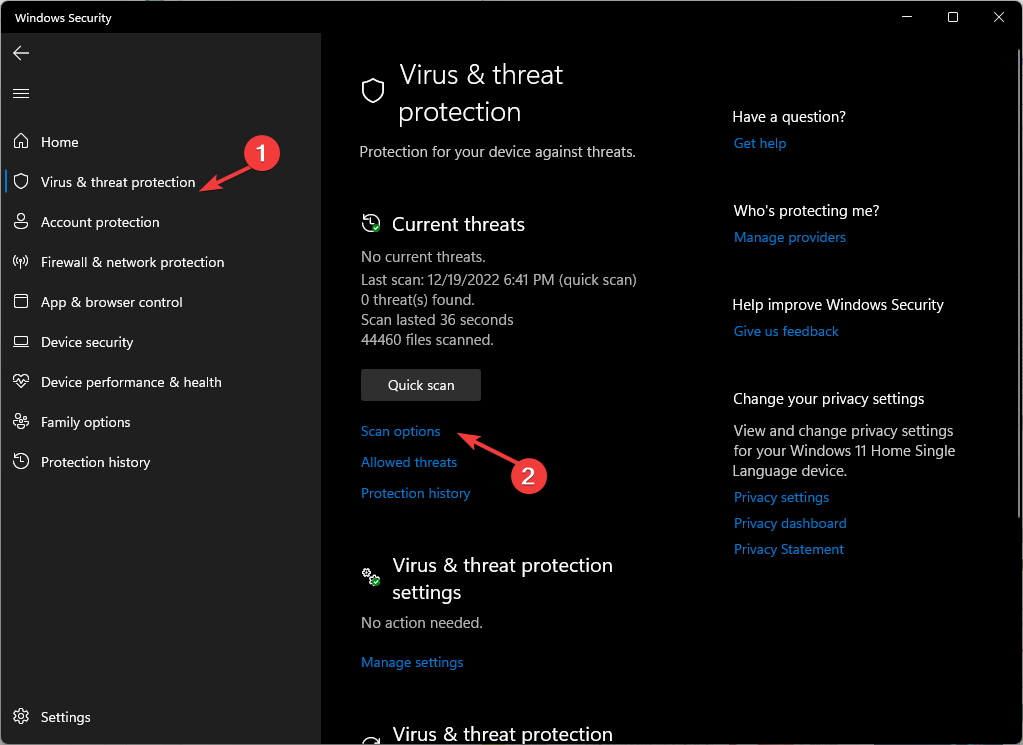
- เลือก การสแกนเต็มรูปแบบ แล้วคลิก ตรวจเดี๋ยวนี้.
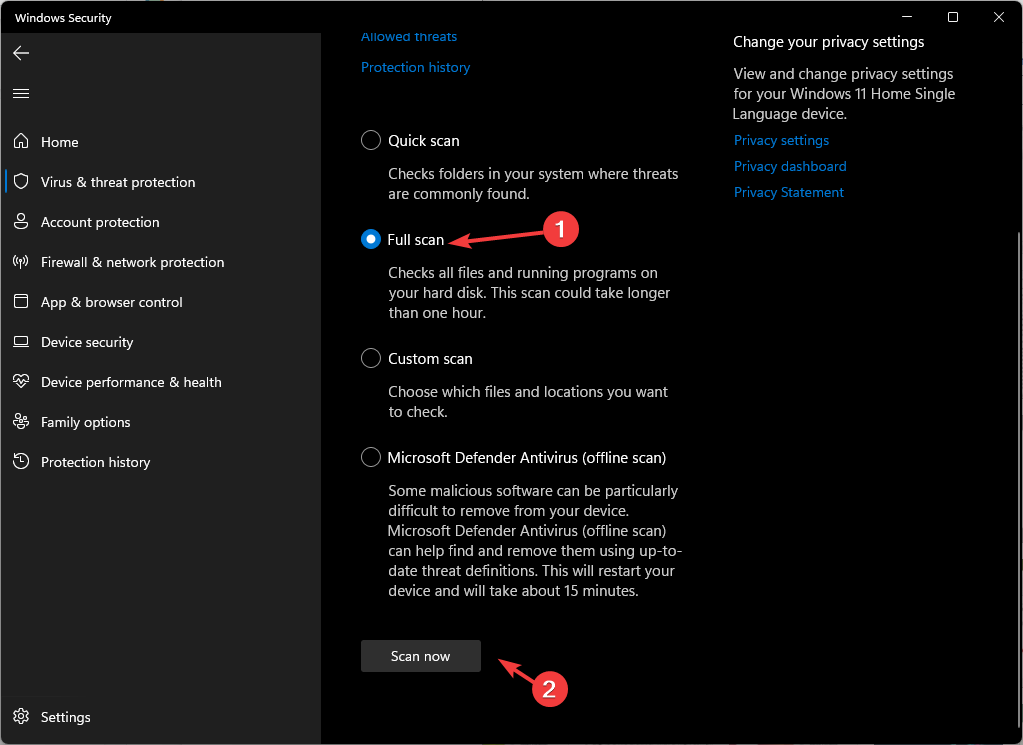
- เครื่องมือจะสแกนคอมพิวเตอร์ของคุณเพื่อหาไฟล์ที่เป็นอันตรายทั้งหมดและแสดงรายการ ลบออกเพื่อแก้ไขปัญหา
การเรียกใช้การสแกนมีความสำคัญ เนื่องจากหากปัญหา DLL เกิดจากมัลแวร์ การดำเนินการนี้จะลบออก ซึ่งจะเป็นการขจัดปัญหา แน่นอน คุณอาจใช้ซอฟต์แวร์ป้องกันไวรัสของบุคคลที่สามสำหรับงานนี้ด้วย
5. ทำการคืนค่าระบบ
- กด หน้าต่าง คีย์, พิมพ์ แผงควบคุมแล้วคลิก เปิด.
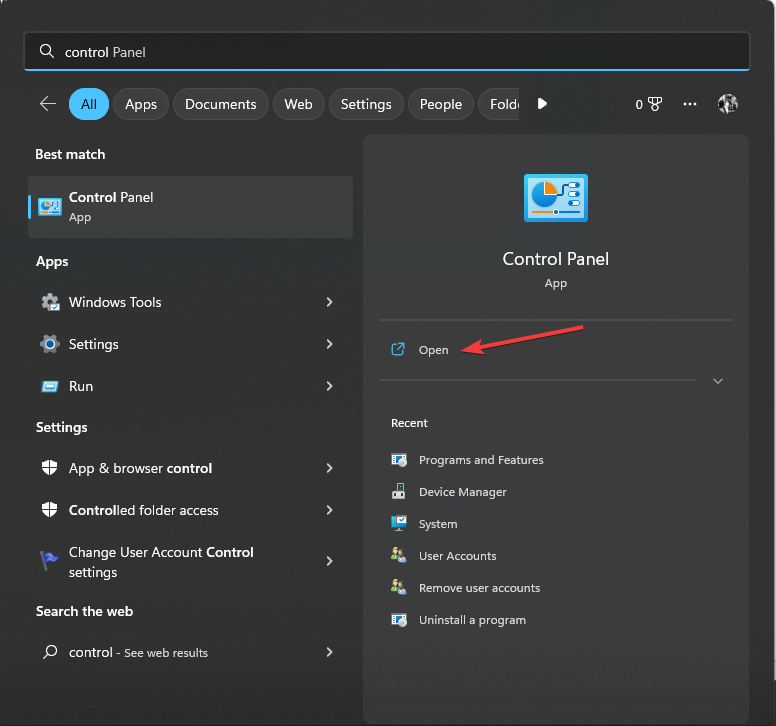
- เลือก ไอคอนขนาดใหญ่ เช่น ดูโดย แล้วคลิก การกู้คืน.
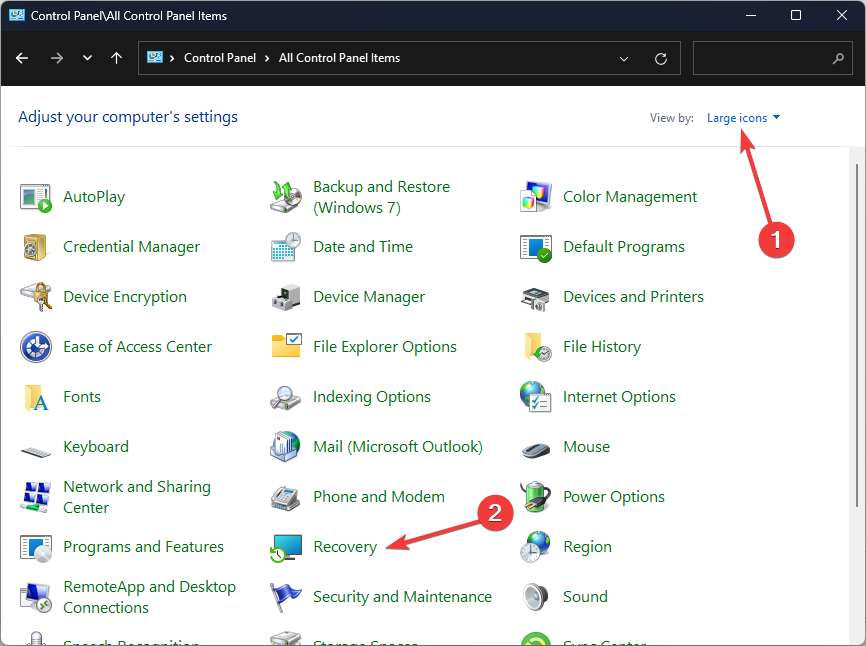
- คลิก เปิดการคืนค่าระบบ.
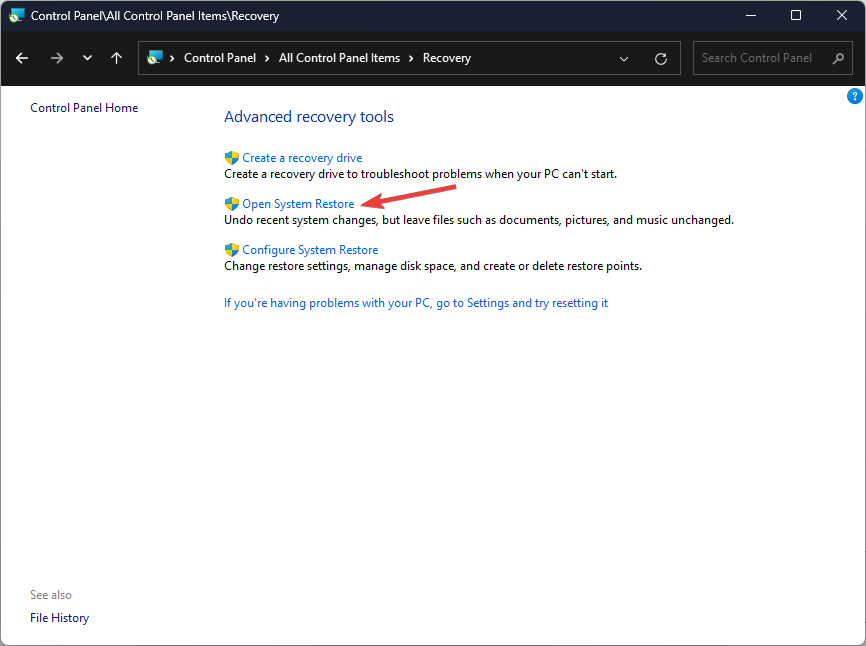
- บน ระบบการเรียกคืน หน้าต่าง เลือก เลือกจุดคืนค่าอื่น แล้วคลิก ต่อไป.
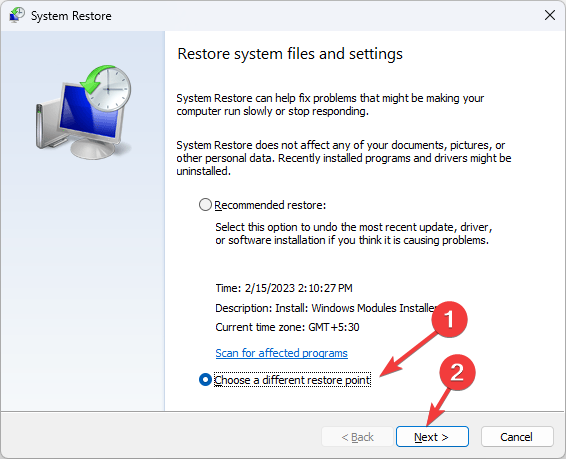
- เลือกจุดที่คุณต้องการกู้คืน Windows ของคุณแล้วคลิก ต่อไป.
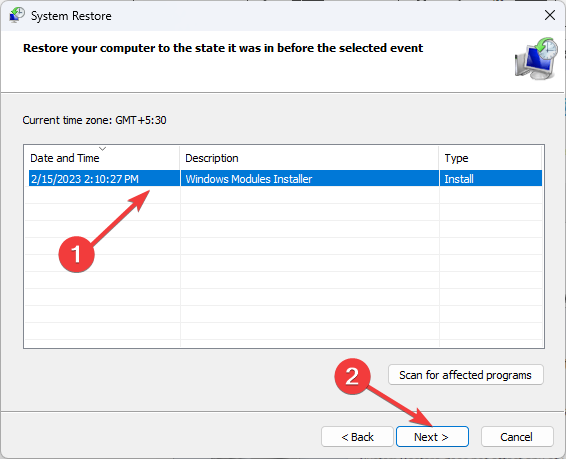
- คลิก เสร็จ เพื่อเริ่มต้นกระบวนการ
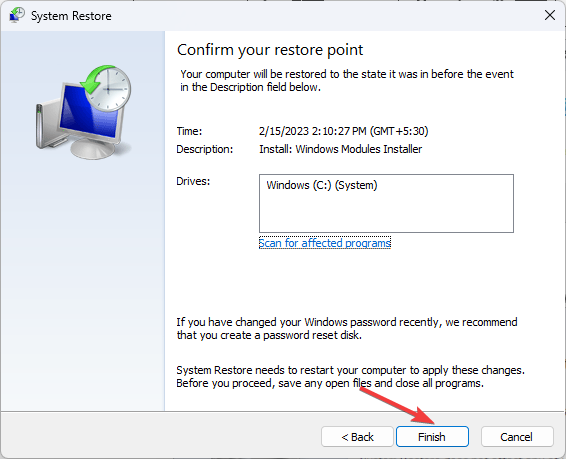
Windows จะรีสตาร์ทและกู้คืนเป็นเวอร์ชันที่เลือก ถ้า การคืนค่าระบบไม่เสร็จสมบูรณ์เราแนะนำให้คุณตรวจสอบแนวทางแก้ไขที่ให้ข้อมูลนี้
6. ดาวน์โหลดไฟล์ DLL ด้วยตนเอง
การใช้เว็บไซต์ที่ไม่น่าเชื่อถือเพื่อติดตั้งไฟล์ DLL อาจเป็นอันตรายและไม่แนะนำ อย่างไรก็ตาม คุณอาจใช้แหล่งที่เชื่อถือได้ เช่น ไฟล์ DLL ซึ่งได้รับการยืนยันและเชื่อถือได้ คุณสามารถทำตามขั้นตอนที่กล่าวถึงเพื่อกู้คืนไฟล์ด้วยตนเอง
- ไปที่ ไฟล์ DLL เว็บไซต์, ค้นหา shpafact.dllเลือกตัวเลือกที่เหมาะสม แล้วคลิก ดาวน์โหลด.

- ดับเบิลคลิกที่โฟลเดอร์ที่ดาวน์โหลดมาเพื่อเปิดและค้นหาและคัดลอกไฟล์ .dll
- ไปที่เส้นทางนี้และวางไฟล์:
C:\Windows\System32\ - รีบูตเครื่องคอมพิวเตอร์ของคุณเพื่อบันทึกการเปลี่ยนแปลง
ดังนั้นนี่คือวิธีการที่คุณสามารถปฏิบัติตามเพื่อแก้ไขปัญหาที่เกี่ยวข้อง shpafact.dl. หากคุณกำลังเผชิญกับ ไม่พบปัญหาไฟล์ DLL ใน Windows 10 ของคุณเราขอแนะนำให้คุณอ่านคู่มือข้อมูลของเราเพื่อทราบวิธีแก้ไขปัญหาทั่วไปนี้
โปรดอย่าลังเลที่จะให้ข้อมูล เคล็ดลับ และประสบการณ์ของคุณเกี่ยวกับเรื่องในส่วนความเห็นด้านล่าง
ยังคงประสบปัญหา?
ผู้สนับสนุน
หากคำแนะนำข้างต้นไม่สามารถแก้ปัญหาของคุณได้ คอมพิวเตอร์ของคุณอาจประสบปัญหา Windows ที่รุนแรงขึ้น เราขอแนะนำให้เลือกโซลูชันแบบครบวงจรเช่น ฟอร์เทค เพื่อแก้ไขปัญหาได้อย่างมีประสิทธิภาพ หลังการติดตั้ง เพียงคลิกที่ ดู&แก้ไข ปุ่มแล้วกด เริ่มการซ่อมแซม


